Freitextsuche
Über die Freitextsuche können Sie praktisch beliebige Inhalte suchen, wie z. B. Telefonnummern, Postleitzahlen, Straßen, Städte, Koordinaten oder Sonderziele.
Über die virtuelle Tastatur auf dem Display können Sie die meisten Zeichen eingeben und so Ihren Zielort suchen.

Tastatur öffnen:
1. Tippen Sie ganz unten auf dem Display auf Ziel eing. (Set dest.) – die Kartenanzeige wechselt zur Suche über die Adresse.
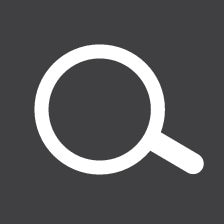
2. Tippen Sie dann auf dieses Symbol ganz oben auf dem Display – die Freitextsuche mit Tastatur, Suchfeld und Filter wird geöffnet.
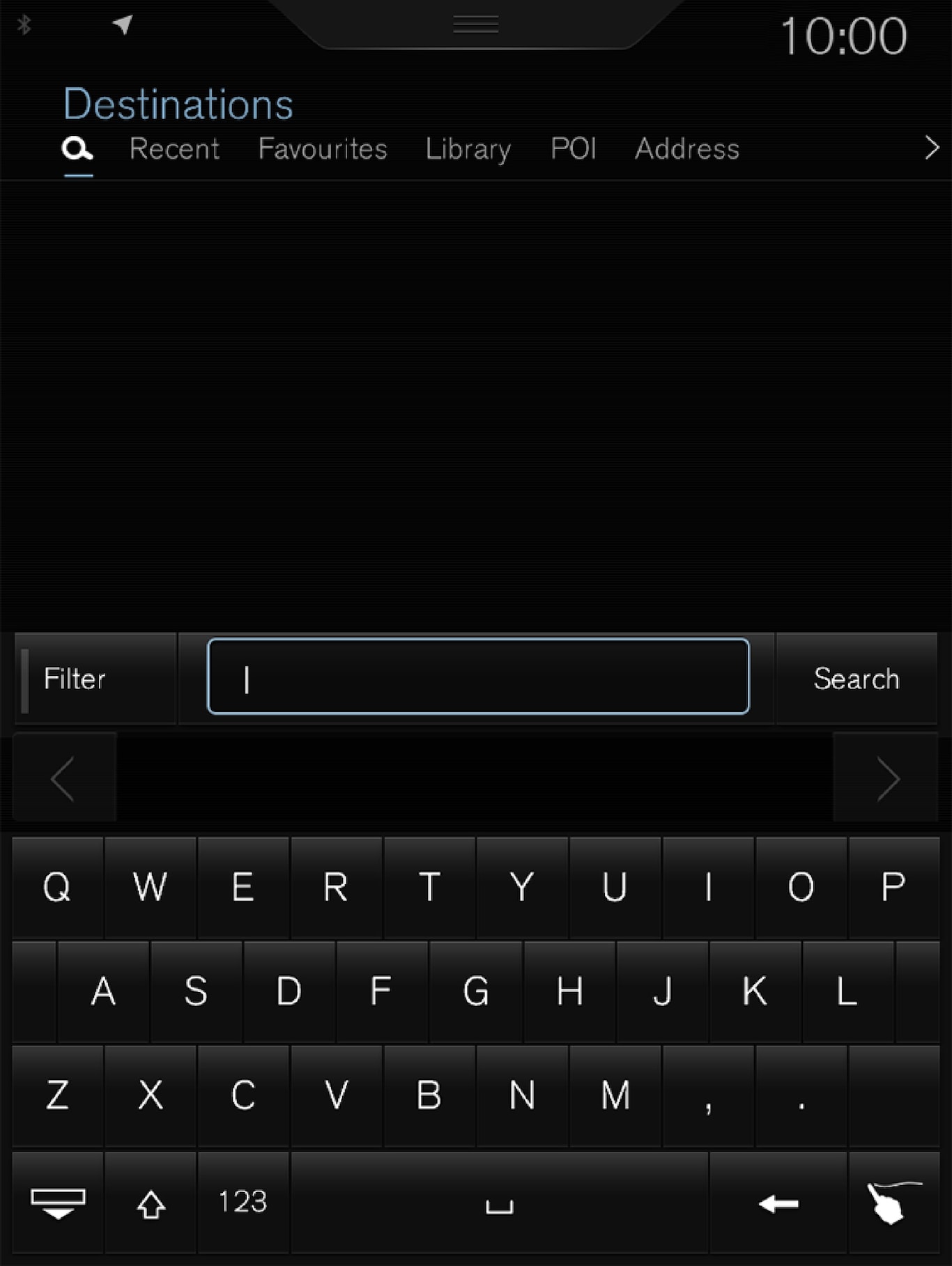
- Geben Sie einen Suchbegriff ein – mögliche Zielorte werden nach ihrer Entfernung zum Fahrzeugsymbol auf der Karte aufgelistet.
- Markieren Sie einen passenden Vorschlag in der Liste – die Info-Karte1 zu diesem Vorschlag wird angezeigt.
- Befolgen Sie die Anweisungen auf dem Center Display und aktivieren Sie die Routenführung zum Zielort.
Tastatur
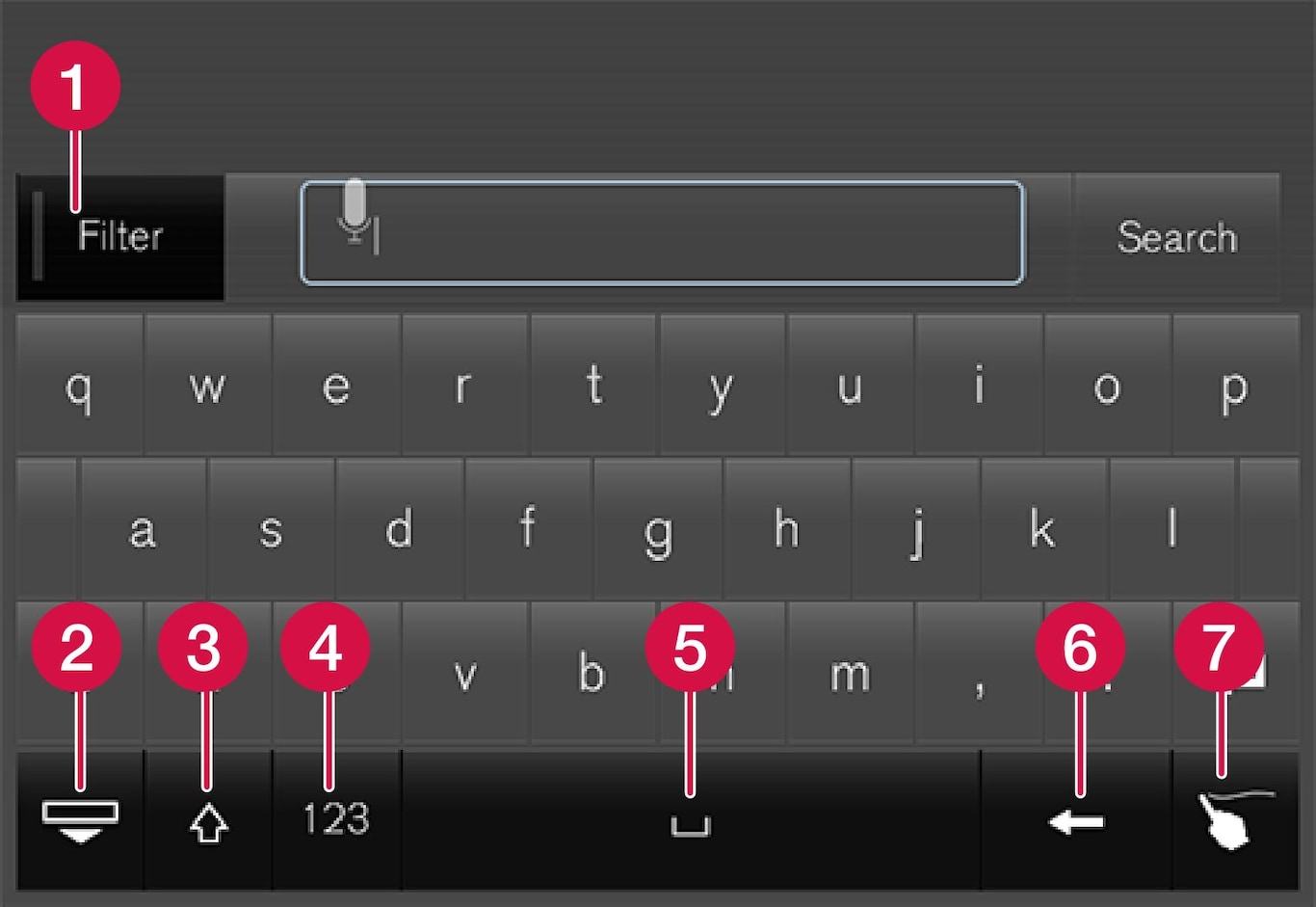
 Filter - Zum Begrenzen/Filtern der Trefferlisten.
Filter - Zum Begrenzen/Filtern der Trefferlisten.  Damit eine größere/längere Trefferliste angezeigt werden kann, werden die Tasten verborgen - tippen Sie in das Schreibfeld, um die Tastatur wieder einzublenden
Damit eine größere/längere Trefferliste angezeigt werden kann, werden die Tasten verborgen - tippen Sie in das Schreibfeld, um die Tastatur wieder einzublenden Zum Wechseln zwischen Groß- und Kleinschreibung
Zum Wechseln zwischen Groß- und Kleinschreibung Zum Wechseln zwischen Buchstaben und Zahlen/Sonderzeichen
Zum Wechseln zwischen Buchstaben und Zahlen/Sonderzeichen Leerzeichen
Leerzeichen Zum Löschen der Zeichen links vom Cursor
Zum Löschen der Zeichen links vom Cursor Feld für manuelle Texteingabe – Zur Eingabe des gewünschten Texts in Schreibschrift.
Feld für manuelle Texteingabe – Zur Eingabe des gewünschten Texts in Schreibschrift.
Im Abschnitt "Tastatur im Display in der Mittelkonsole verwenden" wird die Tastatur mit weiteren Funktionen ausführlich beschrieben.
Filter
Mit einem Filter können Sie die Anzahl der Treffer eingrenzen.
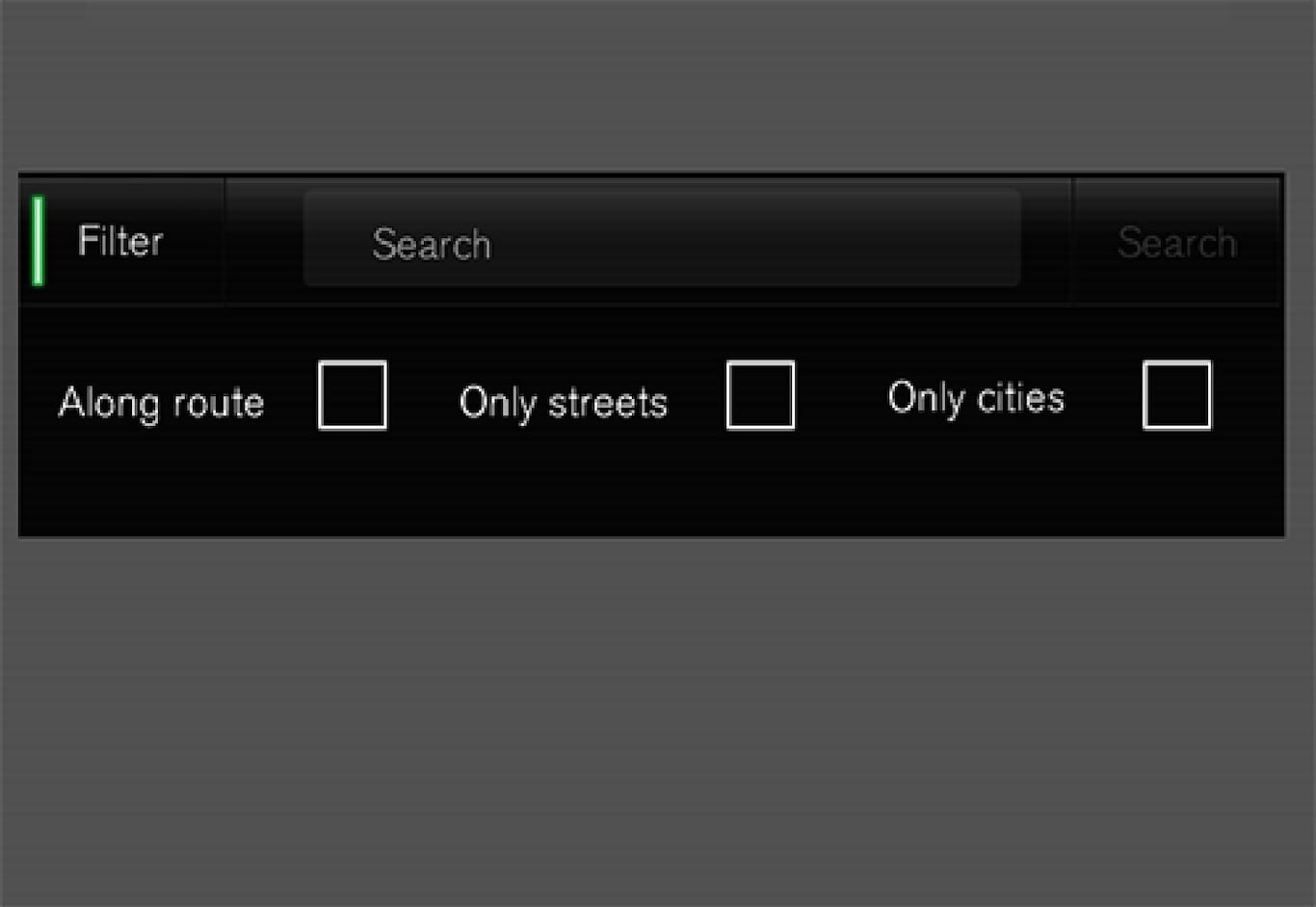
- Entl. Route (Along route) - Zeigt in der Trefferliste nur Suchergebnisse entlang der Route an.
- Straßen (Streets) - Zeigt in der Trefferliste nur Straßen an.
- Orte (Only cities) - Zeigt in der Trefferliste nur Städte/Orte an.
Filter für Sonderziele
Ganz unten auf dem Bildschirm - unter den drei Filtern - werden vorkommende Sonderziel-Kategorien (POI-Kategorien) im aktuellen Gebiet aufgelistet.
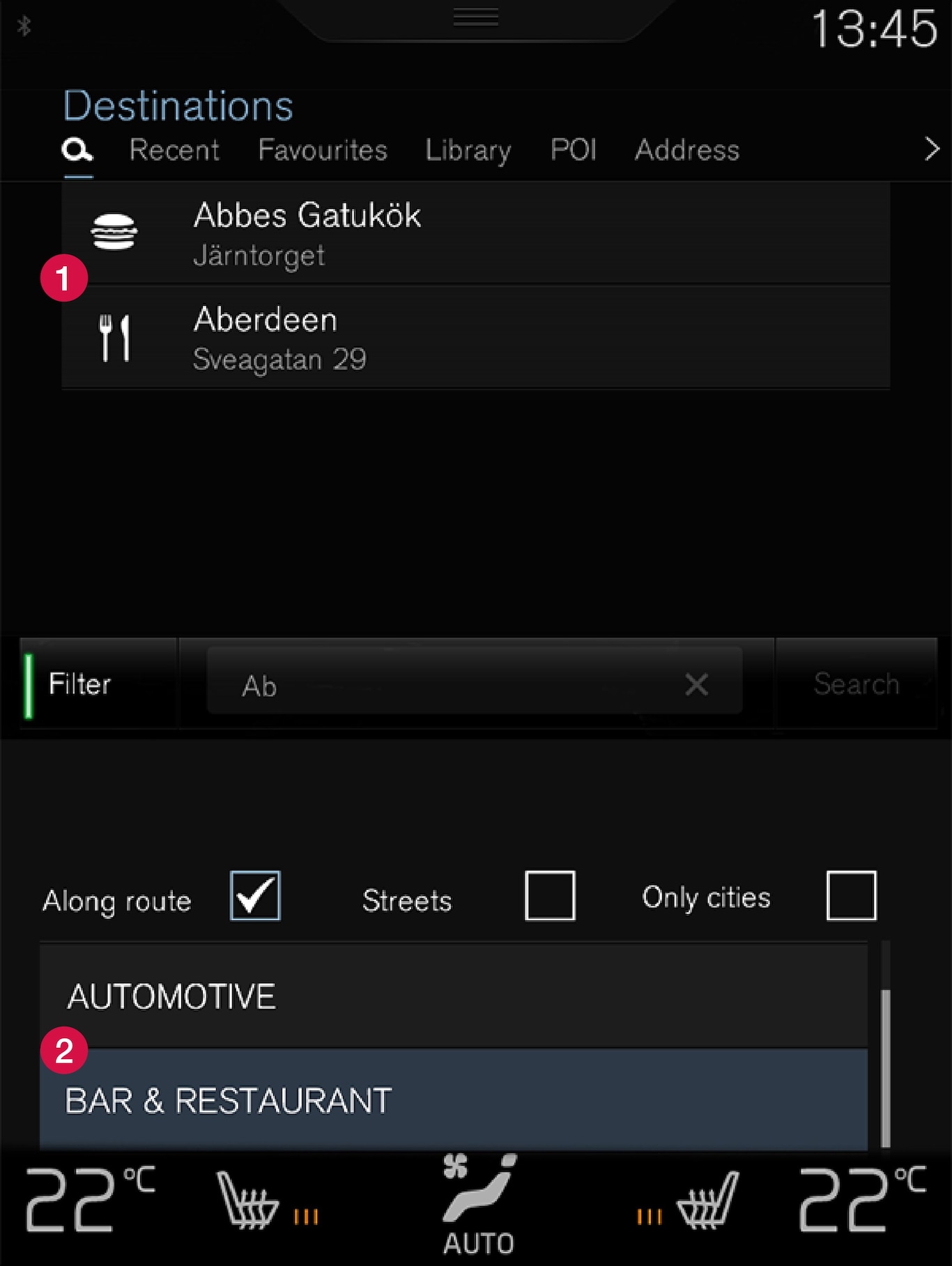
 Aus der markierten Kategorie (2) ausgefilterte Sonderziele
Aus der markierten Kategorie (2) ausgefilterte Sonderziele POI-Kategorien (es kann in einer POI-Kategorie auch Unterkategorien geben).
POI-Kategorien (es kann in einer POI-Kategorie auch Unterkategorien geben).
Es werden nur Sonderziele aus der markierten Sonderziel-Kategorie aufgelistet. Mit Sonderzielen kann im übrigen nur Filter "Entl. Route" (Along route) kombiniert werden.
Koordinaten
Ein Zielort kann auch über die Kartenkoordinaten eingegeben werden.
- Geben Sie z. B. „N 58,1234 E 12,5678“ ein und tippen Sie auf Suchen (Search).
| N 58,1234 E 12,5678 (mit Leerzeichen) |
| N58,1234 E12,5678 (ohne Leerzeichen) |
| 58,1234N 12,5678E (mit Himmelsrichtung nach der Koordinate) |
| 58,1234-12,5678 (mit Bindestrich ohne Himmelsrichtung) |
Als Trennzeichen kann sowohl ein Punkt [.] als auch ein Komma [] verwendet werden.